Встроенный модуль отчетов по звонкам веб-оболочки freePBX, широко используемой с IP АТС Asterisk, предоставляет ценную функциональность для анализа и мониторинга ваших звонков.
Эта система автоматически записывает каждый звонок и сохраняет информацию о каждой его стадии и детали.
Видео-обзор CDR отчетов в панели FreePBX
Если вы используете IP АТС Asterisk без дополнительных платных модулей для статистики, то вы наверняка сталкивались с модулем отчетов CDR (Call Detail Records).
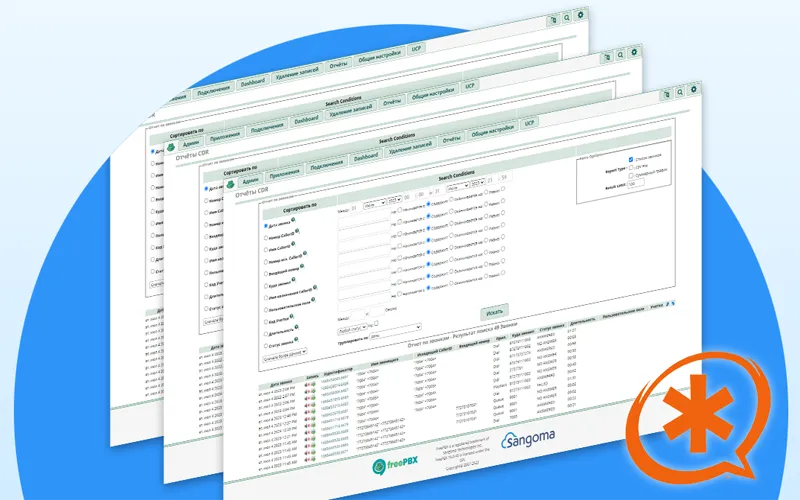
На первый взгляд, этот модуль может показаться сложным и непонятным. Однако, давайте рассмотрим несколько примеров использования этого модуля, чтобы помочь вам лучше понять его функциональность и работу.
Независимо от того, нужно ли вам проанализировать общую статистику звонков, выявить паттерны поведения клиентов или оценить эффективность вашей коммуникационной системы, модуль отчетов CDR предоставляет вам полезные инструменты и данные для достижения этих целей.
Благодаря функциональности модуля отчетов CDR вы сможете получать подробную информацию о длительности звонков, исходящих и входящих номерах, времени звонков и других важных параметрах. Эти данные помогут вам лучше понять потоки звонков и оптимизировать коммуникационную систему.
При помощи примеров и наглядных объяснений мы поможем вам освоить модуль отчетов CDR и извлечь максимальную пользу из этого инструмента. Вскоре вы сможете легко анализировать данные звонков и принимать информированные решения на основе этих результатов.
Фильтры
Открыв модуль, перед вами появятся фильтры и настройки для формирования отчёта.
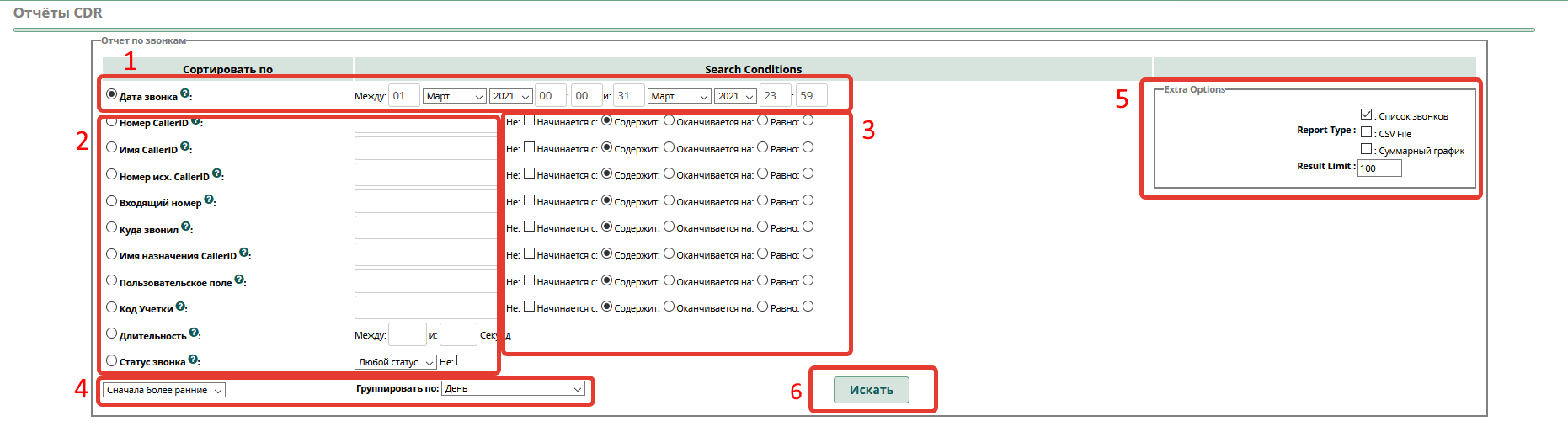
- Дата звонка — здесь вы задаёте временной промежуток, в котором требуется искать звонки
- Фильтры — здесь указываются значения для поиска по различным категориям. Разберём некоторые:
- Номер CallerID — заполняется исходящий номер, который инициировал звонок. Используется для отображения исходящих звонков, совершённых внутренними абонентами, а также входящих звонков по номеру абонента,
- Номер исх. CallerID — если на АТС подключено несколько номеров, и вам необходимо увидеть исходящие звонки, совершенные через какой-то из них,
- Входящий номер — аналогично предыдущему, но для отображения входящих звонков, поступивших на один из номеров компании,
- Куда звонил — указывается направление звонка, если вам необходимо получить информацию по исходящим звонкам из компании по определённому номеру, или отобразить звонки, поступившие на внутренние номера, очереди или группы вызовов;
- Длительность — для отображения разговоров определённой продолжительности;
- Статус звонка — для отображения только принятых, пропущенных и пр. звонков;
- Условия для введённых фильтров — здесь вы можете установить, как системе производить поиск по введённому в фильтре значению. В зависимости от выбранного условия результаты поиска будут разными. Также для любого из условий можно установить частицу "Не". Оно может (в скобках результат при выборе "не"):
- Начинаться с введённого значения (не начинаться с него),
- Содержать введённое значение в начале, конце или середине (не содержать это значение),
- Оканчиваться на введённое значение (не оканчиваться на него),
- Полностью совпадать с введённым значением (не совпадать);
- Порядок отображения или группировки
- Тип отчёта — вы можете задать выгрузку списка на веб-интерфейс, преобразование в файл CSV или график, а также установить максимальное количество отображаемых записей.
- Кнопка поиска — если не указывать никакие значения в фильтре, то перед вами предстанет весь список звонков.
Теперь рассмотрим возможные сценарии применения для полного понимания.
Поиск входящих звонков по оператору
Если вам необходимо вывести список всех звонков, поступавших на определённого сотрудника, сотрудников, группу или очередь, то вам необходимо задать значение в фильтре "Куда звонил". На примере ниже, мы захотели увидеть, какие звонки приходили на сотрудника с внутренним номером 2201. Мы вводим внутренний номер в необходимое поле, задаём временной период.
Так как мы вводим внутренний номер полностью, для нас не важны условия для поиска, поэтому оставляем на значении по умолчанию – "начинается с" (примечание: в некоторых комбинациях и при определённых планах нумерации, система может вывести подходящие по фильтру, но не нужные для нас данные, поэтому лучше всё-таки задать верное условие – "равно").
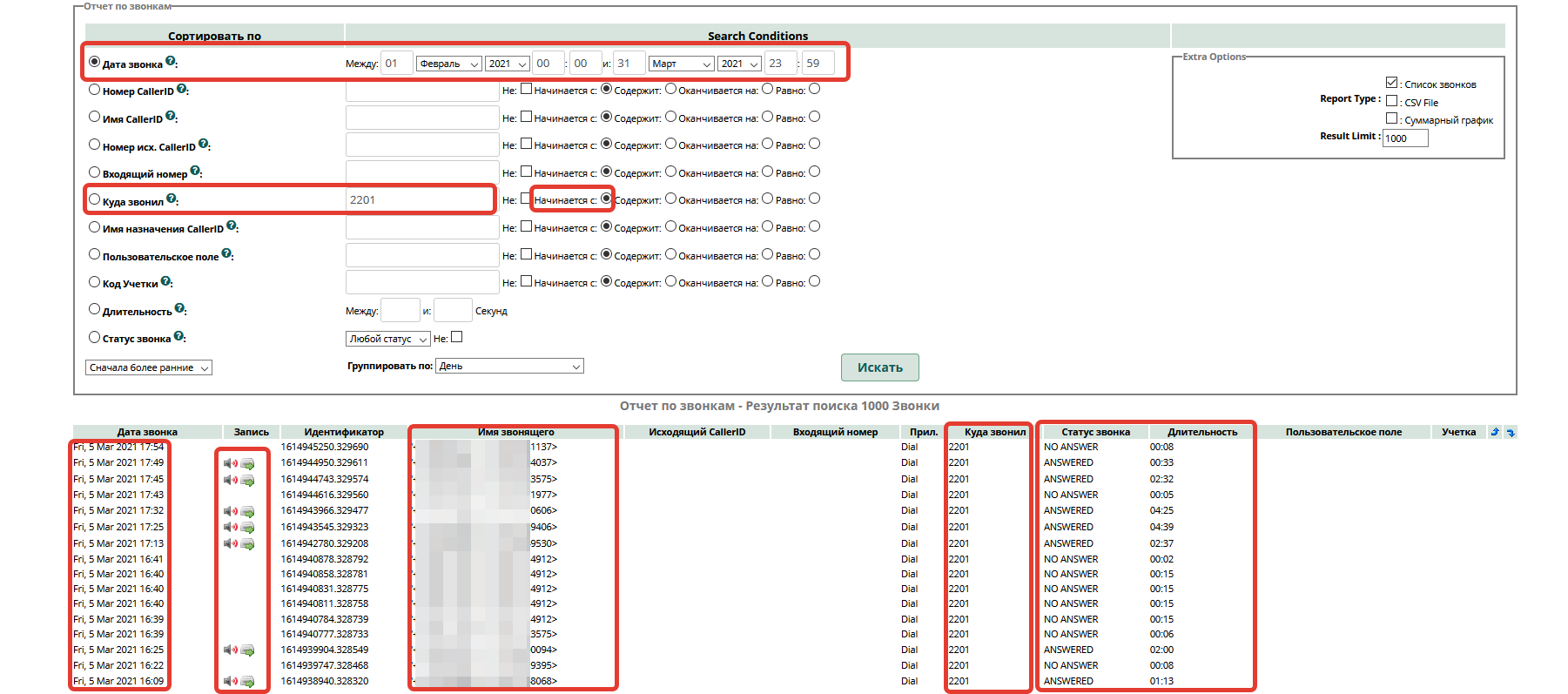
В результате мы видим таблицу, где указаны следующие данные по столбцам:
- Дата и время звонка;
- Кнопки прослушивания и скачивания записи;
- Номер абонента, совершившего звонок;
- Внутренний номер сотрудника (который мы указывали в фильтре);
- Статус звонка (отвечен или не отвечен) и его продолжительность (для непринятого звонка указана длительность ожидания ответа);
- Если на АТС подключено несколько номеров, то в столбце "Входящий номер" будут отображаться номера, на которые звонил абонент.
Таким образом можно увидеть, какие звонки принял или не принял сотрудник. Для более узкого поиска можно задать в фильтрах статус звонка, чтобы показать только принятые или только непринятые вызовы. Например:
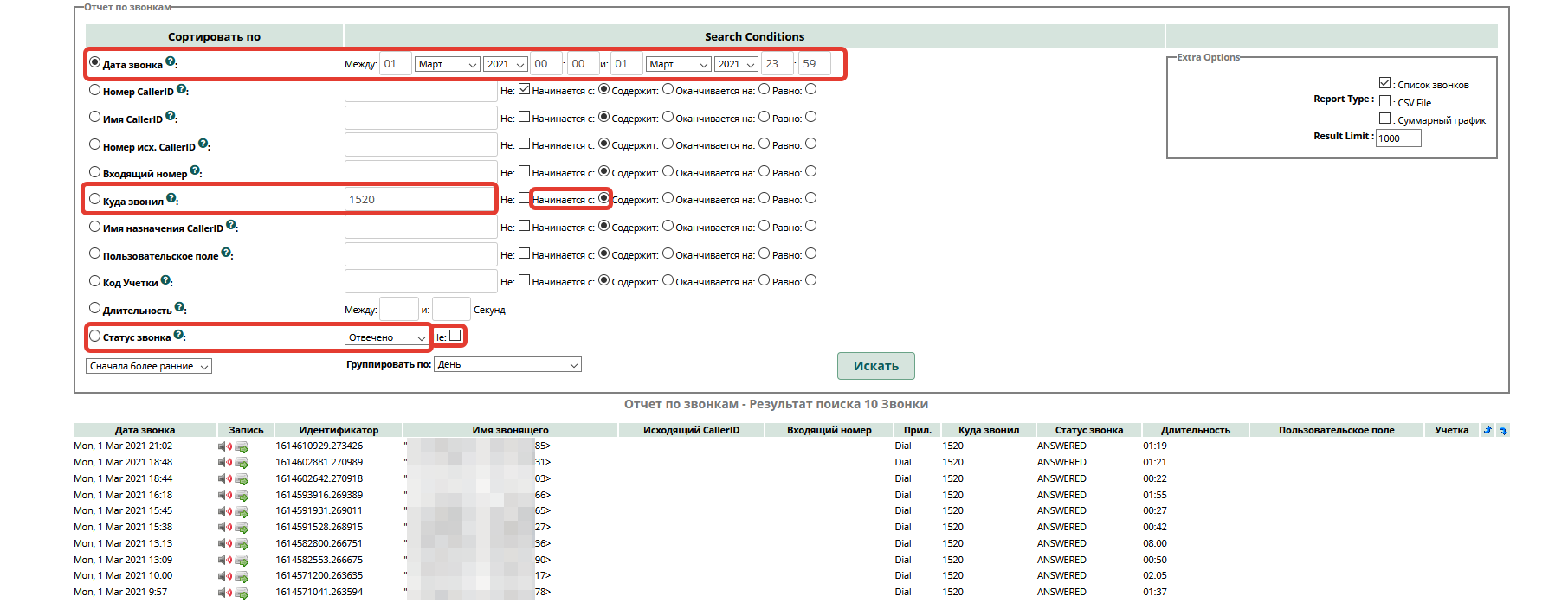
Поиск исходящих звонков по оператору
Представим, что вам необходимо вывести исходящие звонки, совершённые вашими сотрудниками. Для этого мы будем использовать поле "Номер CallerID", в котором укажем внутренний номер, предварительно задав временной отрезок, если это необходимо.
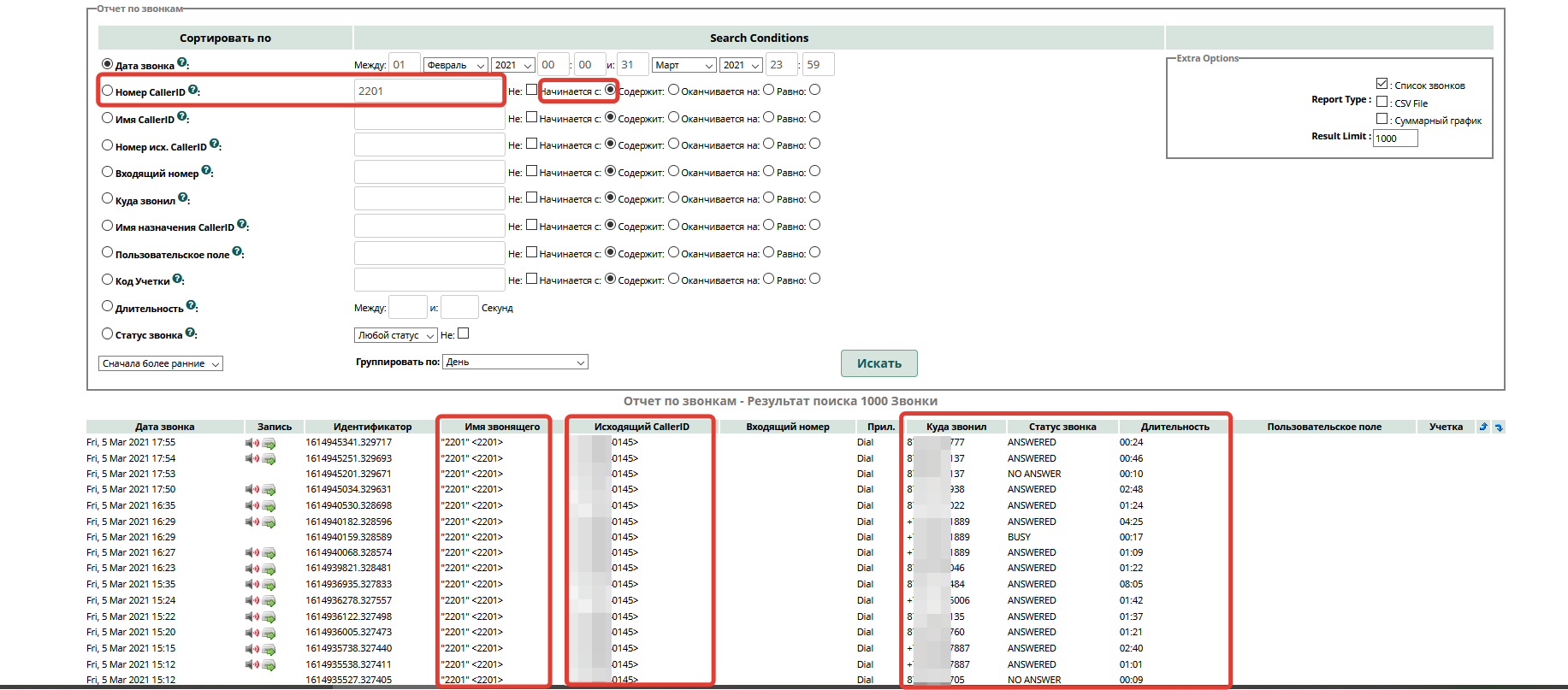
В столбце "имя звонящего" будет отображён внутренний номер, который мы использовали для поиска. В поле "Исходящий CallerID" показан номер компании, через который был совершён звонок. Поле "куда звонил" отобразит номера абонентов, на которые были совершены вызовы. Далее статус звонка (отвечено, не отвечено, занято) и продолжительность вызова.
Поиск исходящих по номеру абонента
Если вы хотите "поднять" звонок конкретному абоненту, вам не нужно просматривать все исходящие вызовы сотрудников. Для этого вернёмся к фильтру "Куда звонил", который использовали ранее для поиска входящих. В этом случае нам необходимо ввести номер абонента, звонок или звонки которому нам необходимо найти.
Так как номер мог быть набран по-разному в зависимости от прописанных настроек, рекомендуем искать просто по последним 4 цифрам номера. Вероятность отображения разных номеров с совпадающими последними цифрами имеется, но она достаточно низка, а вы будете видеть номер полностью.
При желании можно увеличить количество цифр для более точного поиска. Итак, в фильтре "Куда звонил" вводим последние 4 цифры номера (в нашем примере номер заканчивается на 1454) и не забываем установить условие "оканчивается на". В итоге видим следующий результат – какой сотрудник делал вызов, когда, как долго длился вызов:
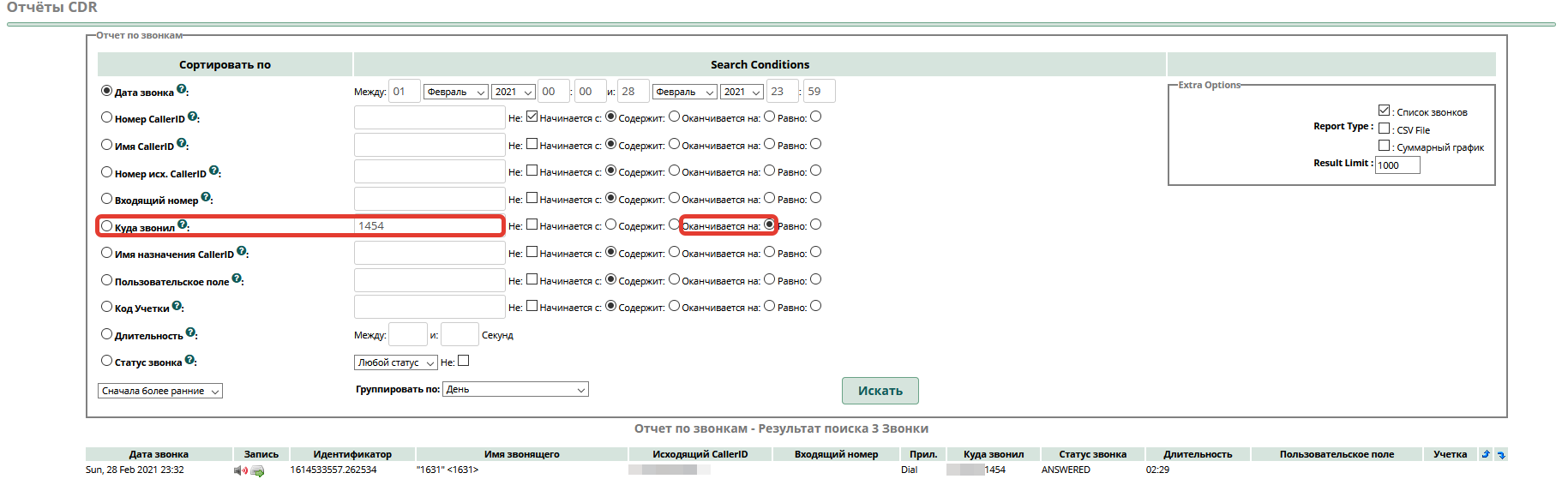
Поиск входящих звонков по номеру абонента
Аналогичным способом можно найти и входящий вызов от конкретного абонента. Последние цифры номера вводим в фильтр "Номер CallerID" и устанавливаем условие "оканчивается на".
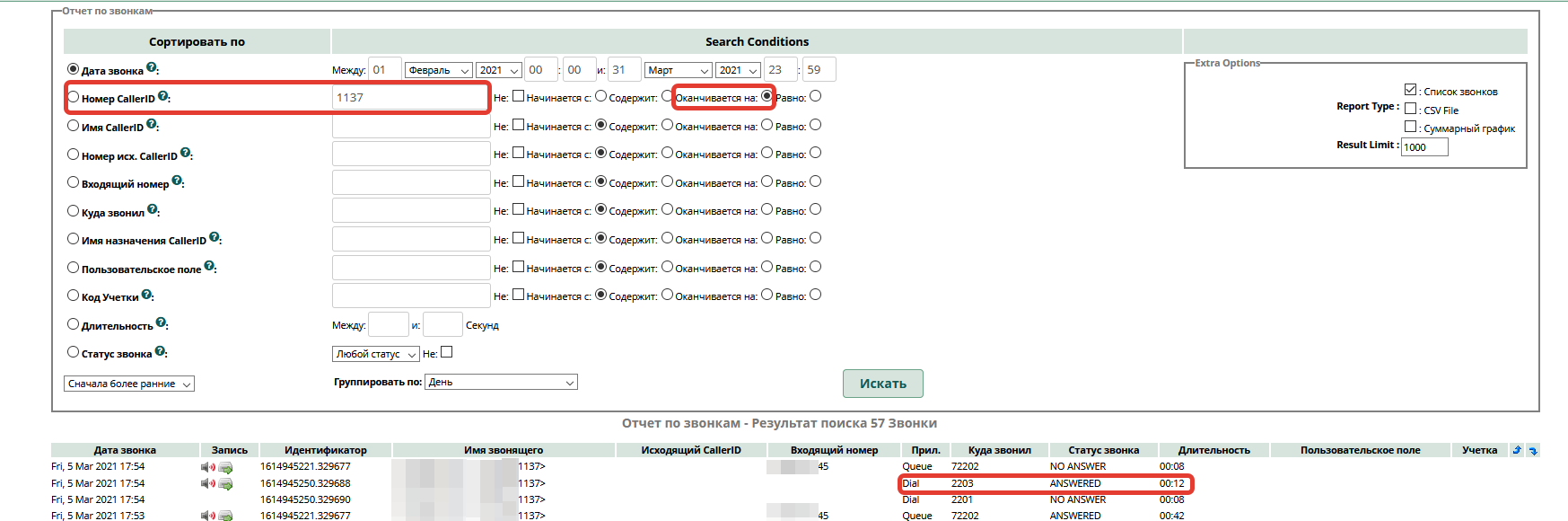
На данном примере мы видим, что звонок попал в очередь 72202 и был направлен 2 операторам, являющимся агентами в этой очереди, 2201 и 2203. Звонок был принят оператором 2203. Столбец "Входящий номер" отображает, на какой номер компании был совершён данный звонок.
Для более узкого поиска вы можете комбинировать различные фильтры, задавая значения по нескольким из них, а также отслеживать путь конкретного звонка по АТС.
В итоге...
Модуль отчетов по звонкам веб-оболочки FreePBX предоставляет ценные преимущества для использования и анализа.
Он позволяет получать подробную аналитику звонков, анализировать тенденции и принимать информированные решения для оптимизации работы бизнеса. Генерация настраиваемых отчетов и возможность экспорта данных упрощают процесс мониторинга и обмена информацией.
В итоге, вы сможете лучше контролировать и улучшать эффективность своей телефонной системы и работы ваших сотрудников.







